あなたはAppleをロスレスにします iTunes。 それはかなり良い音質です。 問題は、Appleロスレス形式のファイルが大きいことです。 彼らは多くのスペースをとります。
これは、それを AAC フォーマット。 その前に、最初にどちらの形式が適しているかを考えてください。 間の戦いで Appleロスレスvs AAC、あなたはどちらに行くべきですか?
正しい選択を行うには、XNUMXつのファイル形式についてさらに学ぶ必要があります。 詳細については、この記事を読み続けてください。
コンテンツガイド パート1. Apple LosslessおよびAACの説明パート2. Apple Lossless対AAC:それらの長所と短所パート3。ボーナス。 AppleMusicを DumpMedia Apple Music 変換パート4:結論
選択するファイル形式を決定する前に、両方を間近で確認することをお勧めします。
Appleロスレス ALACとしても知られるのはAppleだけです。 これは、Appleがこのフォーマットをサポートしていることを意味します。 それが、iTunesから入手する曲がその特定の形式である理由です。 ALACを使用すると、良好な音質が得られます。 それについては間違いありません。 ALACの欠点は、多くのスペースを占めることです。

AAC または、Advanced Audiocoding は Apple 形式ではありません。したがって、皆さんが思っているように、これは Apple だけのものではありません。 AAC はオープンな MPEG 標準です。その目的は置き換えることです MP3 メディアプレーヤー上で。 AAC は、占有容量が少ない圧縮ファイルです。それにもかかわらず、それは比較してより良い音質の音楽を提供します。 MP3iTunesはAACを再生できます。iTunes内でALACをAACに変換できます。一方、 Windows メディア プレーヤーは AAC を再生できません。
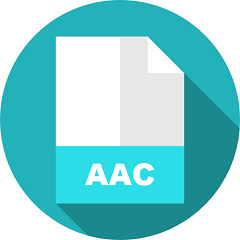
この時点では、どのファイル形式を選択するかについてはおそらくまだわかりません。 大丈夫。 どのファイル形式を選択するかを決めるのは簡単ではありません。 それを検討する理由はたくさんあります。
ALACの最も明白な利点のXNUMXつは、どのAppleハードウェアでも再生できることです。 そのため、あなたがアップルのロイヤリストであれば、どのデバイスでもこの特定のファイル形式を再生しても問題はありません。 家庭での使用に最適です。
別の利点は、そこから得られる音質です。 他のファイル形式と比較して優れた音質を提供します。 アップルであることは、まったく驚くことではありません。

ALACの主な欠点は、それが占めるスペースの大きさです。Appleデバイスはどれも、それが占めるスペースの大きさから逃れることはできません。もう1つの欠点は、他のシステムと互換性がないことです。ALACを再生することはできません。 Windows Player。これはほぼ Apple ハードウェアに限定されています。
AAC は圧縮ファイルであるため、占有容量が少なくなります。それはまさに、この特定のファイル形式の利点です。前作に比べて音質が向上しており、 MP3。おそらく、AAC ファイル形式の最も優れた点は、多くのシステムと互換性があることです。したがって、より多くのデバイスと互換性があります。モバイル用途に最適です。
ほとんどの人は、AACファイルの欠点はALACと比較して優れた音質を提供することだと言うでしょう。 AppleロスレスとAACの比較を行う人が増えるにつれて、多くのことがわかります。 あなたはそれを考慮に入れることができますが、議論の余地があります。 不利な点に関しては、AACファイルは次のような多くのファイル拡張子があるため、検索するのが非常に混乱する可能性があります。 いくつか言及する。 AACファイル形式のさまざまなファイル拡張子に精通している必要があります。 もう4つの欠点は、AACファイルの圧縮が少し複雑であるため、Macのプロセッサがより機能する傾向があることです。
ALACからAACに変換する場合は、考慮すべきことがたくさんあります。 あなただけがどちらがあなたに適しているかを知ることができます。 ALACをAACに変換したい場合は、iTunes内で実行できます。 以下の手順を確認して、その方法を確認してください。
MacまたはiTunesにALACとして保存された曲を選択できます。 iTunesの外部で曲を選択する必要がある場合は、その曲をiTunesのインターフェイスにドラッグするだけです。
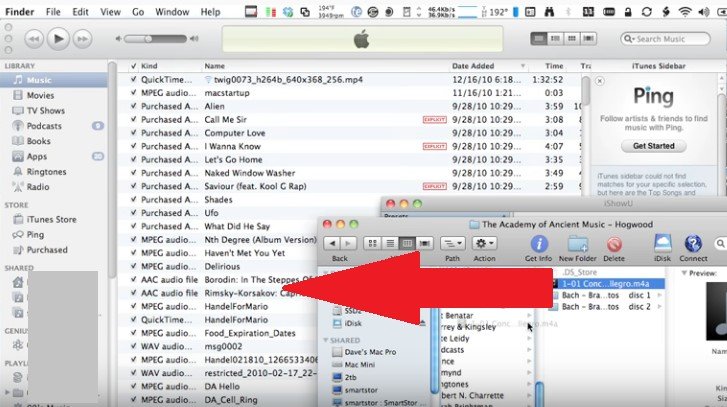
カーソルをトップメニューに移動し、iTunesをクリックします。 ドロップダウンリストから[設定]を選択します。 「設定のインポート」をクリックして、「一般」ウィンドウを起動します。 必ずAACエンコーダーを選択してください。 OKボタンをクリックしてください。
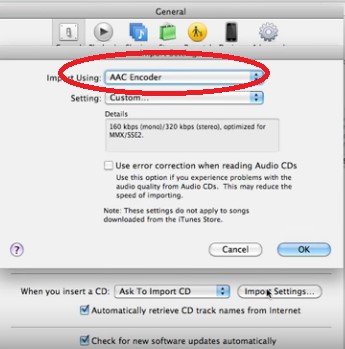
iTunesで曲のリストに戻り、変換する曲を右クリックします。 次に、ドロップダウンリストから[Create AAC Version]を選択します。

曲が変換されたら、iTunesリストで曲を確認します。 AACオーディオファイルとしてリストされます。
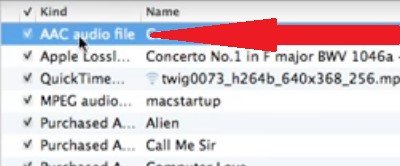
あなたがApple Musicファンなら、あなたの音楽ファイルのほとんどはおそらくALACです。 iTunesを使用してこれらの曲をAACに変換したくない場合は、 DumpMedia Apple Music 変換 を代わりにお使いください。

を使用する利点のXNUMXつ DumpMedia Apple Music Converterは、曲をAAC以外の他のファイル形式に変換できることです。 さらに、それはあなたを助けます iTunesの曲をダウンロードする 自分のコンピューターで。 ザ・ DumpMedia Apple Music Converterは、iTunesと比較してより多くのオプションを提供します。
最も良いことは、 DumpMedia Apple Music Converterは、それが DRMを削除します。 これにより、他のデバイスでApple Musicの曲を簡単に再生できるようになります。
どのファイル形式を選択するかは、あなた次第です。 どの形式が最適かがわかります。
Macでオーディオ曲を変換したことがありますか? どのファイル形式を好みますか? 私たちとあなたのトリックのいくつかを自由に共有してください。
